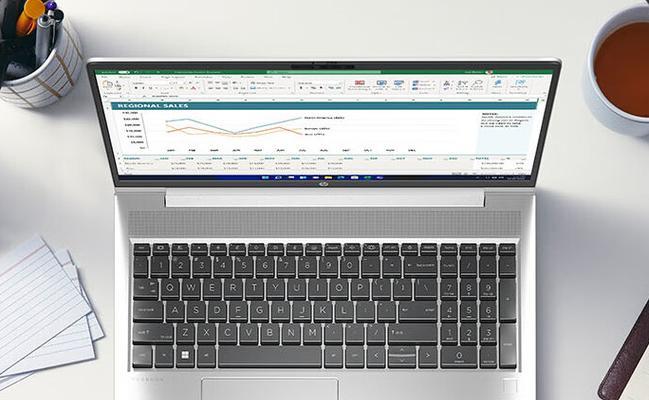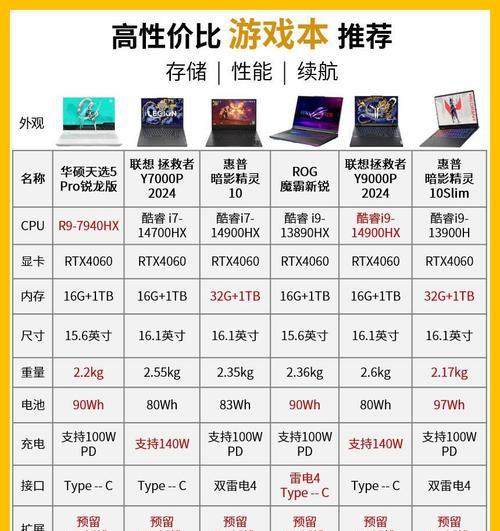随着电脑使用越来越普及,笔记本电脑已经成为人们生活、工作中必不可少的电子设备。在使用笔记本电脑的过程中,会遇到各种各样的问题,其中之一便是笔记本电脑无法关机。当遇到此类问题时,我们应该怎样处理呢?下面将为大家介绍笔记本电脑关不了机的解决方法。
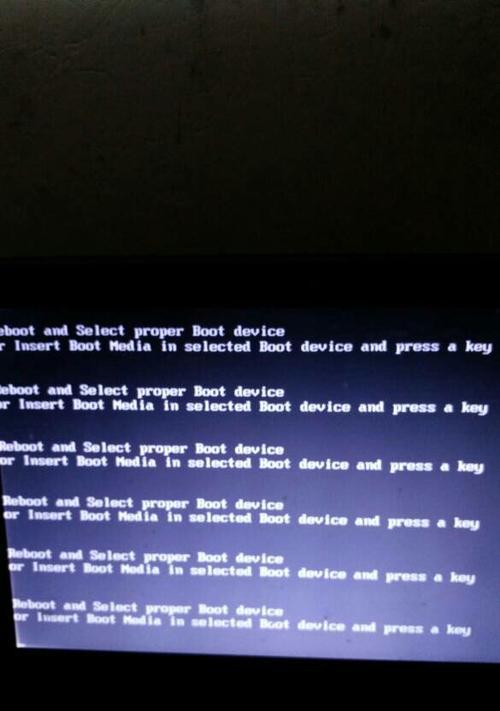
一、检查软件程序是否关闭
当笔记本电脑无法关机时,首先需要检查是否有软件程序未关闭。在Windows系统中,如果有任何程序处于运行状态,系统将无法正常关机。打开任务管理器,查看正在运行的程序列表,关闭所有未必要的程序,确保系统没有正在运行的软件程序。
二、关闭多余进程
在Windows系统中,有时会发现某些进程无法停止,从而导致笔记本电脑无法关机。打开任务管理器,在进程选项卡中找到无响应的进程并强制终止它们,确保所有进程已停止。
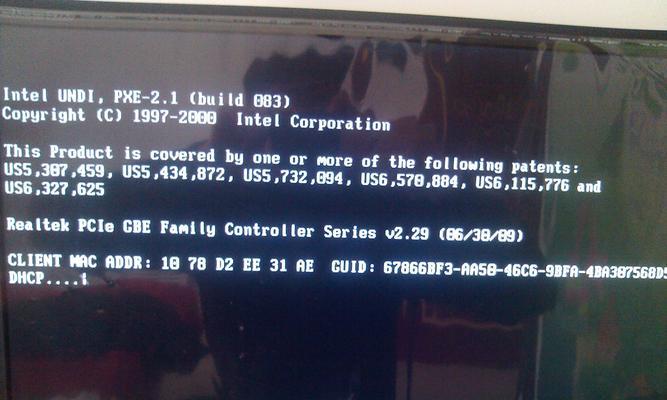
三、检查硬件设备
如果笔记本电脑无法关机,有可能是由于某些硬件设备造成的。尝试拔掉外接设备(如鼠标、键盘、U盘等),然后再次尝试关机。如果这时可以正常关机,则说明问题在于硬件设备。
四、使用快捷键关机
大多数笔记本电脑都提供了关机快捷键。按下“Ctrl+Alt+Del”组合键,选择“关机”选项,即可关闭电脑。
五、强制关机
如果上述方法都无法解决问题,可以尝试强制关机。按住电脑的电源按钮不放,直到电脑完全关闭。请注意,这种方法会导致数据丢失,因此只有在必要时才使用。
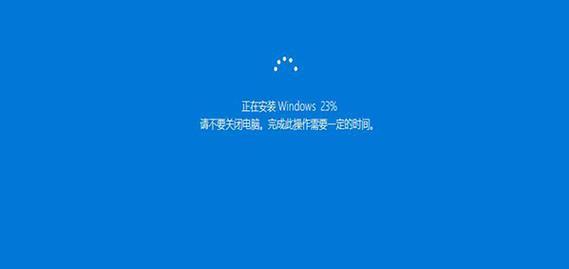
六、更新系统驱动程序
如果您的笔记本电脑长时间未更新驱动程序,可能会出现无法正常关机的问题。更新系统驱动程序可以解决一些电脑问题,包括无法关机问题。
七、检查系统文件
笔记本电脑无法正常关机可能是由于损坏的系统文件造成的。在开始菜单中输入“cmd”,打开命令提示符。在命令提示符窗口中输入“sfc/scannow”,然后按回车键。系统将开始扫描并修复损坏的系统文件。
八、清除垃圾文件
如果电脑长时间未进行清理,可能会导致系统文件丢失或堆积过多的垃圾文件。使用磁盘清理工具可以帮助您清除不必要的文件,从而提高电脑性能。
九、清理病毒
电脑感染病毒也可能导致无法关机问题。使用杀毒软件扫描整个系统,清除所有病毒和恶意软件。
十、重启电脑
有时,只需要重新启动电脑就可以解决无法关机的问题。点击开始菜单,选择“重新启动”,等待电脑重新启动,然后再次尝试关闭。
十一、检查电源
有时,笔记本电脑无法关机可能是由于电源故障造成的。检查电源线是否连接紧密,是否有线路故障等问题。
十二、更换电池
如果笔记本电脑无法正常关机,有可能是由于电池老化或损坏造成的。更换新的电池可以解决这个问题。
十三、升级系统
如果您的笔记本电脑是较早的型号,可能会出现无法正常关机的问题。升级系统可以解决这个问题。
十四、找专业维修
如果您的笔记本电脑无法正常关机,即使尝试了上述所有方法都无法解决,那么建议找专业的维修人员进行检修。
十五、
无法关机是笔记本电脑常见的问题之一,但是并不是非常严重。通过使用上述解决方法,您可以轻松解决这个问题,保持电脑的正常运行。记住,保持电脑清洁、定期维护和更新驱动程序可以预防这些问题的发生。